时间:2015-08-10作者:xp系统之家 来源:http://www.37m.cn
win10装机版系统自带iE浏览器,你们可以使用iE浏览器上网浏览网页,可是有的用户发现自己ie浏览器主页被锁定了,无法修改,你们遭遇这个问题该如何办呢?今天主编就为大家共享了win10ie主页被锁定不能修改的处理办法。
全面处理办法如下:
第一步:打开iE浏览器主页点击工具打开internet选项。
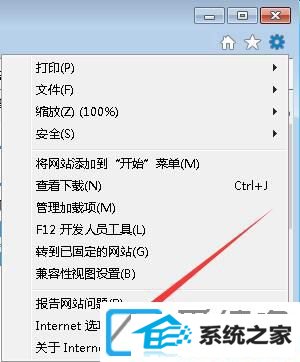
第二步:在弹出来的菜单中如图输入您要配置的主页链接。
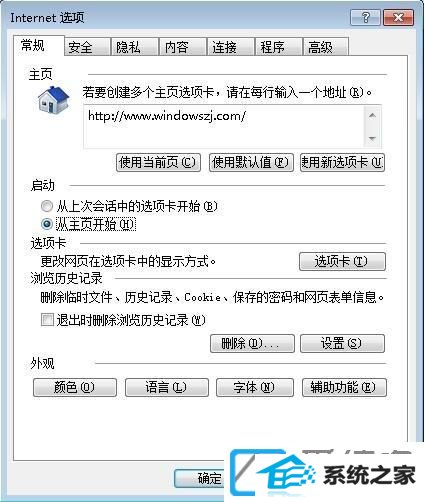
第三步:如果上面的不行,按win(win图标)+R键,在打开的窗口输入gpedit.msc 后点确定或按回车键打开组策略,win10教育版没有组策略。
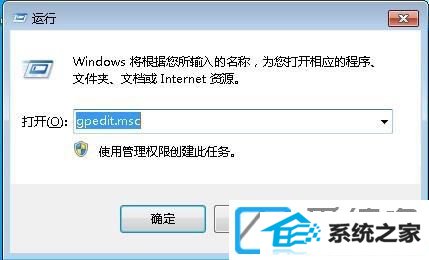
第四步:进入组策略后如图依次打开€€€€用户设置€€€€管理模板€€€€win 组件€€€€internet Explorer ,在右边找到“禁用更改主页配置”选项。
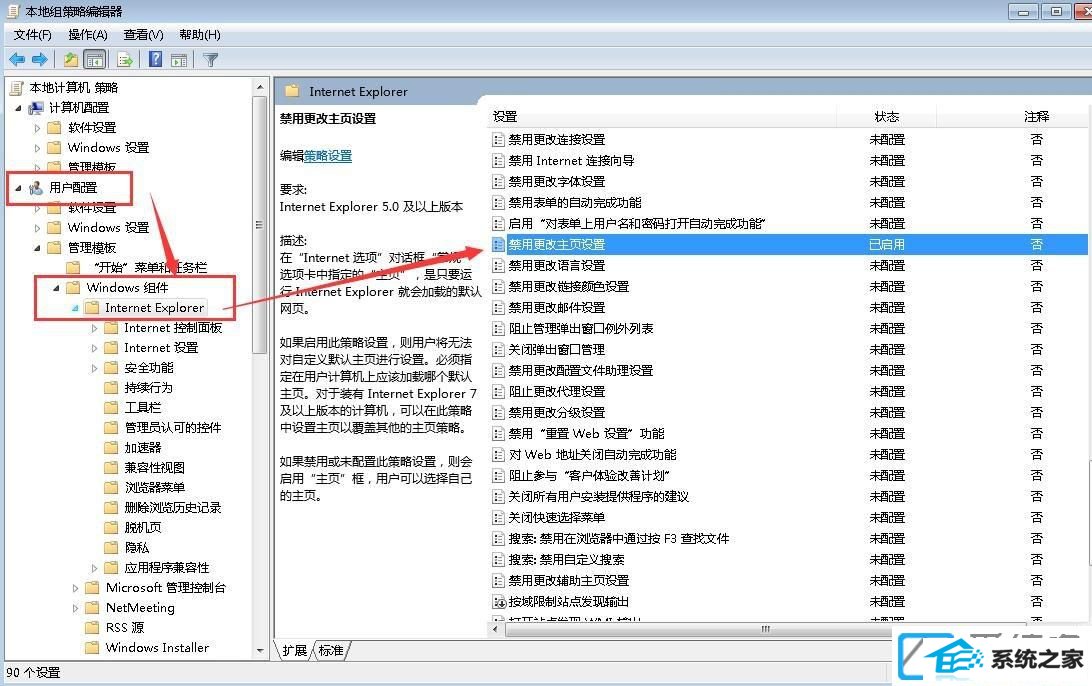
第五步:双击打开禁用更改主页配置,在里面如下图点击“已启用”在下方输入您要配置的主页链接,点击确定。
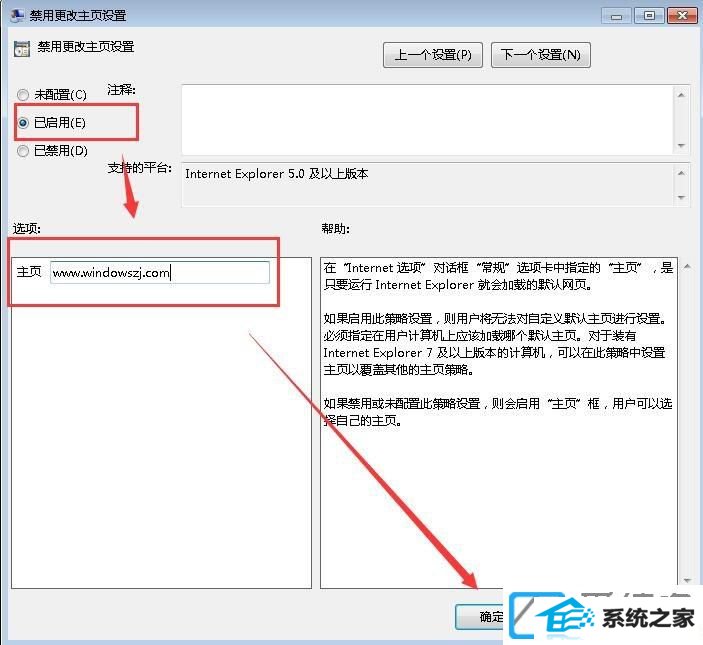
第六步:这样主页就锁定为您配置的那个网页了,如果这个办法没有处理iE主页无法修改的问题,可以下载杀毒软件修复主页,另外避免出现iE主页无法修改的办法,在下载安装软件时注意一些下载站或者软件安装时的选项,不要习惯性的一直点下一步安装。
上述便是相关win10ie主页被锁定不能修改的处理办法,有出现同样处境的用户可以尊从上面的办法来处理哦。
本站发布的ghost系统与电脑软件仅为个人学习测试使用,不得用于任何商业用途,否则后果自负!